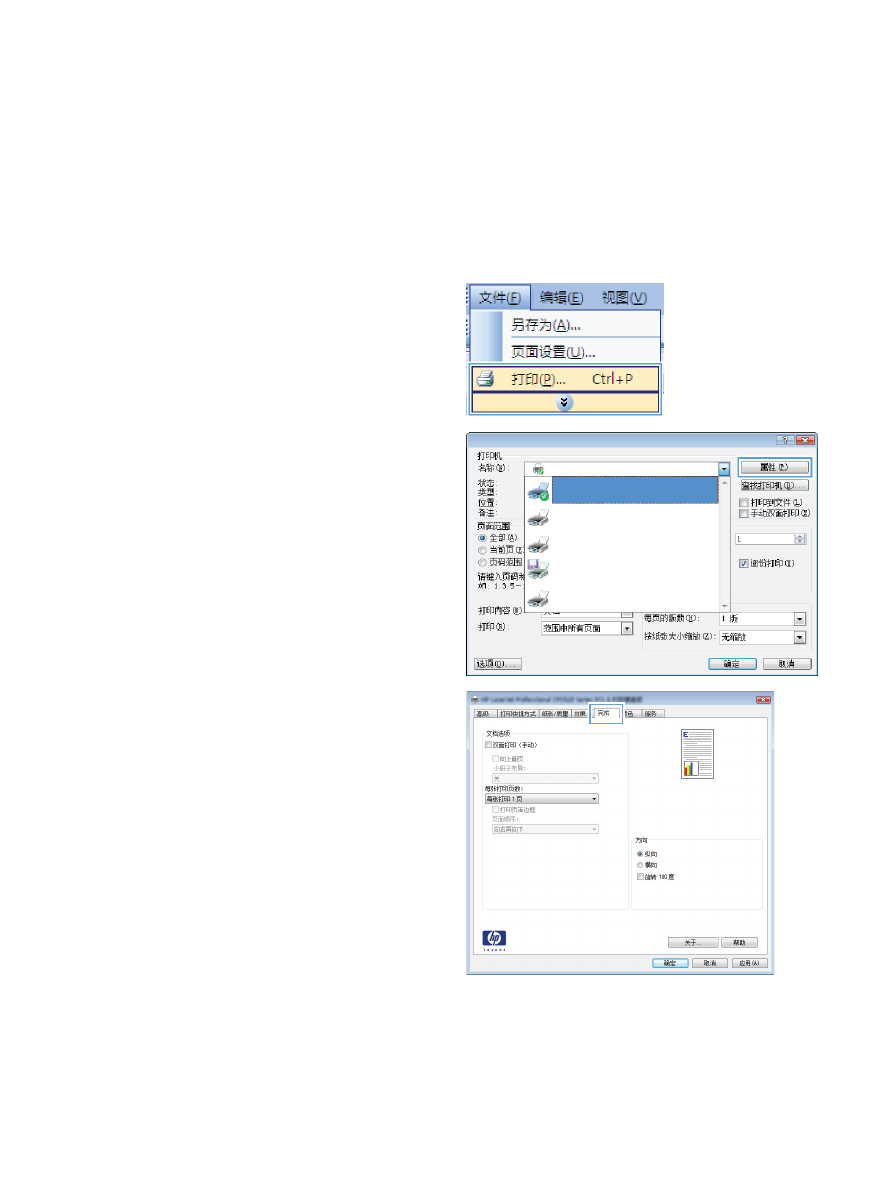
Windows 创建小册子
1.
在软件程序的文件菜单中,单击打印。
2.
选择产品,然后单击属性或首选项按钮。
3.
单击完成选项卡。
106
第
8 章 打印任务
ZHCN
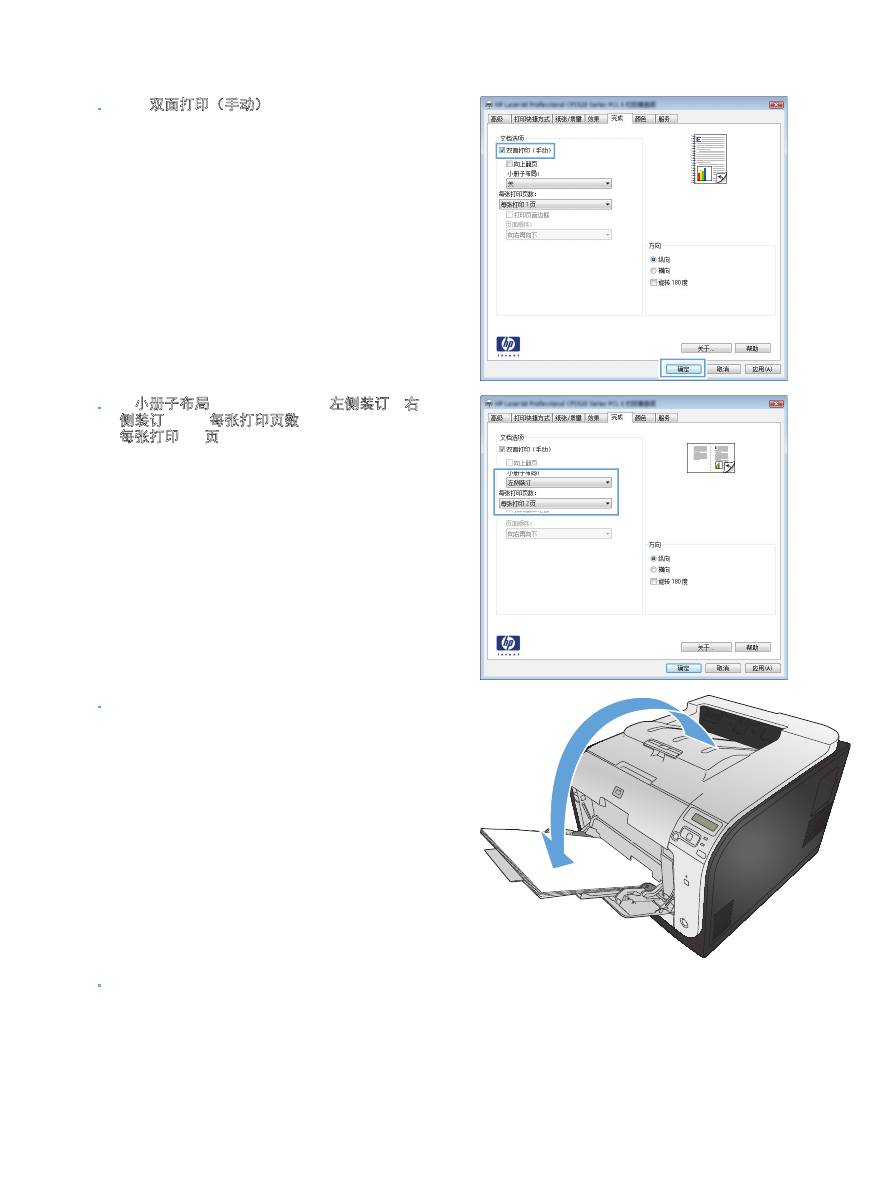
4.
选中双面打印(手动)复选框。
5.
在小册子布局下拉列表中,单击左侧装订或右
侧装订选项。每张打印页数选项会自动更改为
每张打印
2 页。
6.
从出纸槽中取出打印的纸叠,在不改变纸张方
向的前提下,将纸叠打印面朝下装入纸盘
2
中。
7.
在控制面板上,按下
OK
按钮以打印作业的第
二面。
ZHCN
Windows 的附加打印任务
107
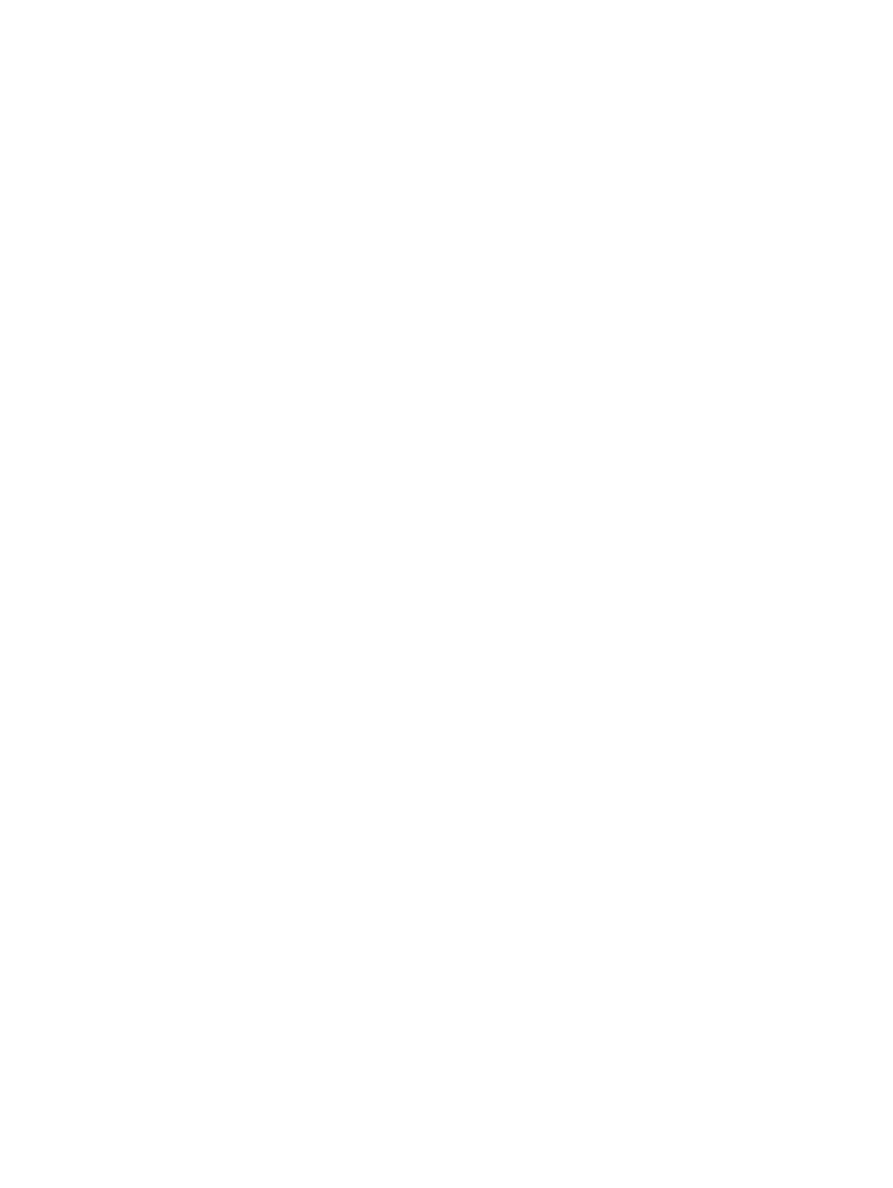
108
第
8 章 打印任务
ZHCN